Page 1

Discos duros multimedia
PC/MAC
1
Manual del usuario
Page 2
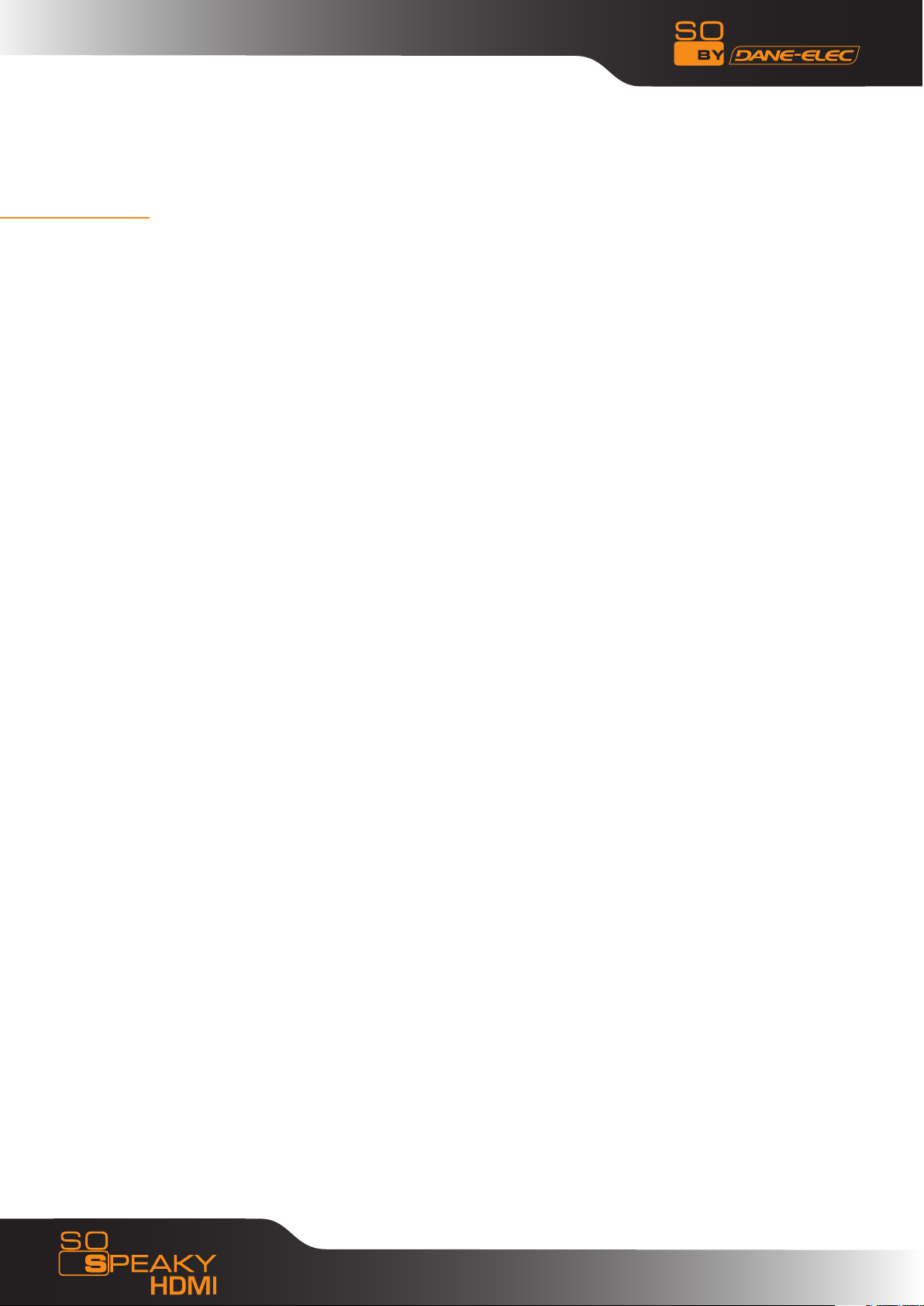
ÍNDICE
1. Advertencias 4
2. Precauciones de uso 4
3. Rendimiento del dispositivo 5
4. Accesorios 7
5. Utilización del dispositivo 9
6. Configuración del sistema 18
7. Apéndice 19
2
Page 3
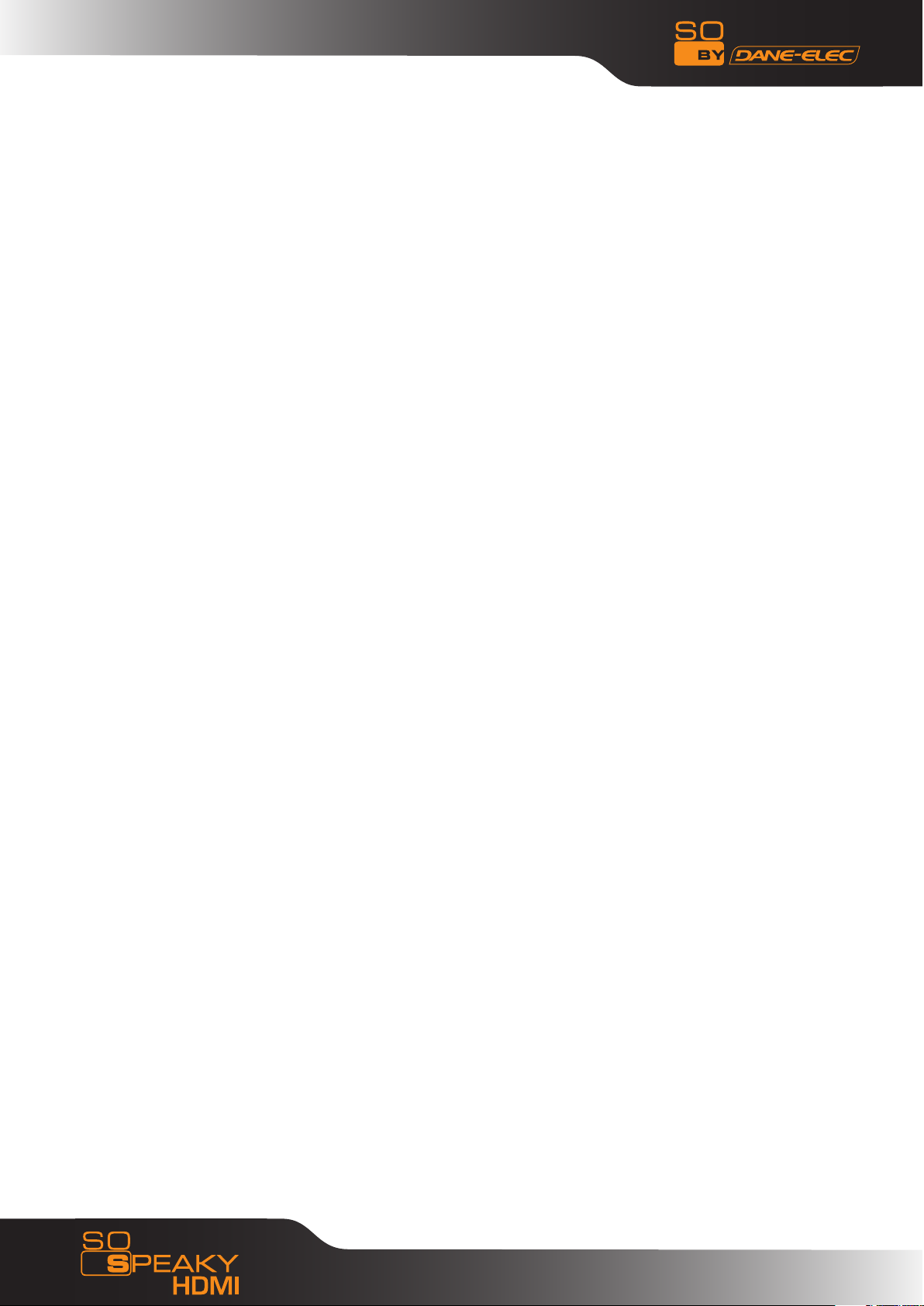
Gracias por elegir el reproductor multimedia HDMI So Speaky. Para el correcto uso
de este producto, lea con atención este manual del usuario.
Se ha completado una patente nacional para el HDMI So Speaky. Toda imitación
será considerada como piratería, y la persona responsable deberá asumir las
consecuencias legales.
El HDMI So Speaky cumple con las normativas de seguridad relativas a dispositivos
electrónicos de baja tensión, con el Estándar Parte 15 Clase B Certificado FCC
americano, y el certificado de la Unión Europea CE para las normativas EN55022
Clase B, EN61000-6-3, EN61000-6-1.
Las etiquetas con la serie # sobre el producto y su embalaje son importantes para
las garantías que cubren funcionamientos incorrectos y tienen que ser presentadas
para toda reparación. La empresa no realizará ninguna reparación si estas etiquetas
están dañadas o son ilegibles. Dentro del servicio de posventa, la garantía cubre un
cambio estándar durante siete días y reparaciones por dos años.
No todos los tipos de entornos son aptos para este dispositivo. El servicio de
posventa será solo aplicable si la calidad ha sido respetada y dentro de los términos
de la garantía. La empresa no se hace responsable de pérdidas de datos provocadas
por el uso del producto.
Por motivos técnicos, la empresa se reserva el derecho a modificar las características
del producto y su presentación sin previo aviso a los usuarios.
3
Page 4
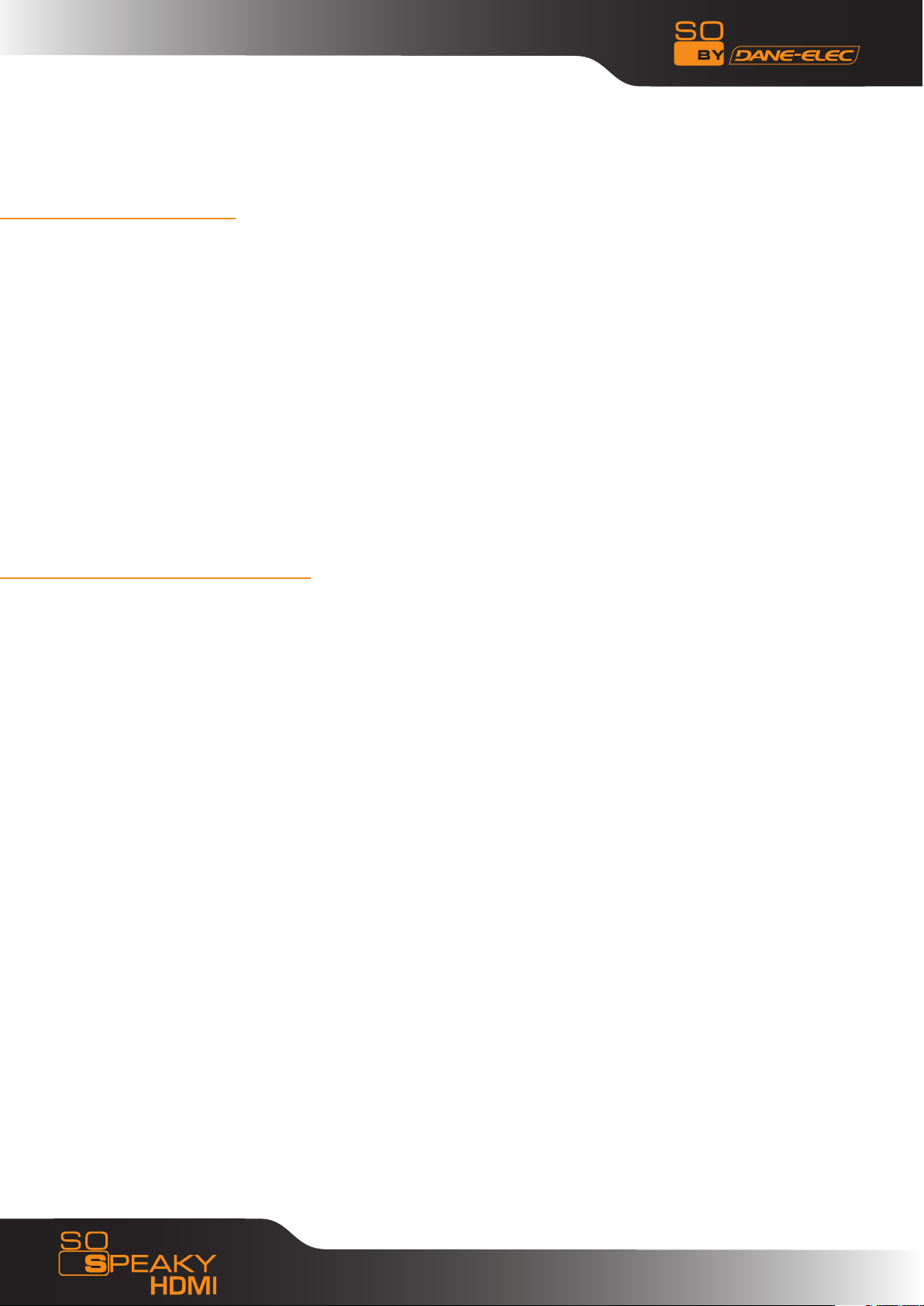
1. ADVERTENCIAS
1. Con objeto de abreviar la búsqueda de archivos, le sugerimos crear 3 directorios (por ejemplo:
«música», «fotos», y «vídeos») en el disco duro o en una tarjeta de memoria de gran capacidad
y que coloque los archivos correspondientes en cada directorio.
2. No todos los formatos de archivo multimedia pueden ser leídos. Seleccione el formato de
archivo correcto.
3. El lector de tarjetas no puede ser conectado a un PC.
4. Atención: ¡No formatee el disco duro del HDMI So Speaky! Esto podría provocar una pérdida de
datos vital para el correcto funcionamiento de la función multimedia del disco. No garantizamos
el dispositivo si éste ha sido formateado. Para eliminar datos del HDMI So Speaky’s, simplemente
elimine los archivos no deseados a través de su PC (clic derecho y después, eliminar).
2. PRECAUCIONES DE USO
1. No utilice el HDMI So Speaky con altas temperaturas o condiciones de alto grado de
humedad.
2. Algunos campos magnéticos pueden afectar la transferencia de datos.
3. No sacuda ni golpee el dispositivo HDMI mientras se encuentre en uso.
4. Utilice el adaptador de potencia de CA suministrado. Cualquier otro adaptador podría provocar
el mal funcionamiento del dispositivo o incluso dañarlo.
5. Apague el HDMI So Speaky cuando esté en contacto con otros dispositivos.
6. El disco duro del HDMI So Speaky crea una alta temperatura debido a su alta integración. Esto
no afectará al dispositivo en sí y es motivo de preocupación.
4
Page 5
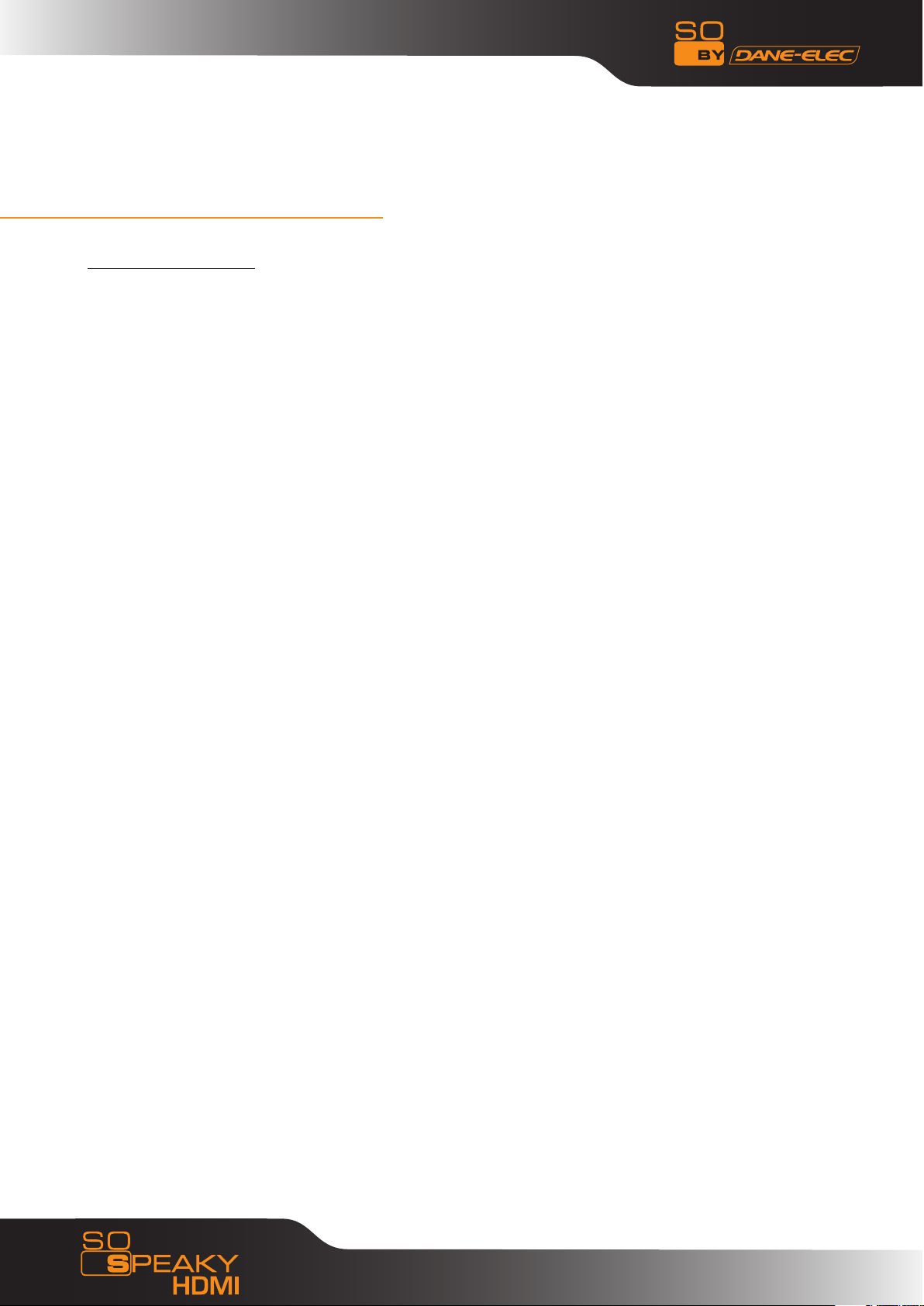
3. RENDIMIENTO DEL DISPOSITIVO
3.1 Características:
1. El HDMI So Speaky es compatible con discos de gran capacidad para el
almacenamiento de grandes volúmenes de vídeos, música y fotos.
2. El HDMI So Speaky soporta la mayoría de las tarjetas de memoria habituales.
3. El HDMI So Speaky se puede conectar a un Home Theatre para su uso en casa. El
HDMI So Speaky puede ser usado como dispositivo de almacenamiento periférico
externo.
4. El HDMI So Speaky está equipado con múltiples puertos para su conexión a
televisión, monitor HDMI o a amplificador.
5. El HDMI So Speaky soporta funciones de navegación de DVD (puede leer archivos
con formato IFO)
6. El HDMI So Speaky soporta display de pantalla ancha en una televisión compatible,
así como las funciones multi-ángulo y funciones multi-idioma.
7. El HDMI So Speaky puede mostrar en pantalla las letras de las canciones y al
mismo tiempo, reproducir archivos en formato MP3 y WMA (soporta archivos con
formato LRC).
8. El HDMI So Speaky acepta muchos modos distintos de ecualización mientras que
lee.
9. El HDMI So Speaky se integra en una carcasa de aluminio.
5
Page 6
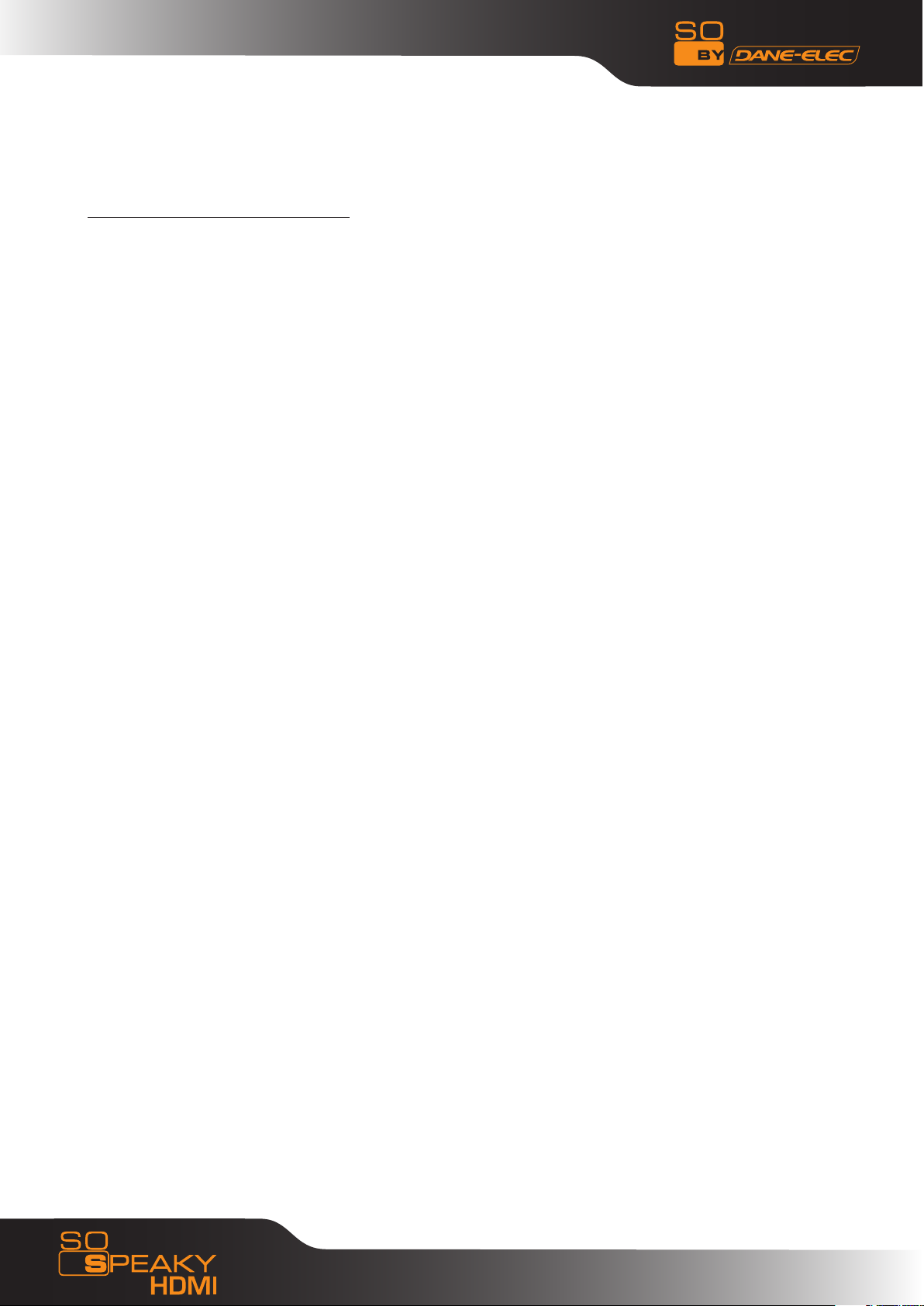
3.2 Especificaciones técnicas:
Capacidad del disco duro: Hasta 1 TB
Número máximo de particiones del disco duro: 4 particiones primarias
Sistema de llenado del disco duro: FAT32
Archivos multimedia soportados:
1.Subtítulos: SRT, SSA, SMI
2. Audio: MP3, WMA, AAC, DTS
3. Vídeo: MPEG1/2/MPEG4.XVID.DIVX.VCD.DVD (*.mpg;ft.mpeg;*.dat;*.avi;*.vob;*.ifo)
4. Imagen: JPEG, MJPEG
Tarjetas de memoria soportadas: CF.SD.MS. MMC en FAT32 o FAT16. (Aviso importante: Las
ubicaciones para la lectura de las tarjetas de memoria en el dispositivo solo funcionan para
entrada de datos; el dispositivo no puede funcionar como lector de tarjetas para un ordenador.
Si el dispositivo está conectado a un PC como disco duro USB, el lector de tarjetas no estará
operativo. Las tarjetas SDHC no son soportadas.
Modo de salida: Vídeo Composite, HDMI canales de audio, Escáner progresivo con vídeo
por componentes.
Puerto USB: USB 2.0 de alta velocidad
Salida de audio: Estéreo analógica
Salida de vídeo: CVBS. HDMI .YPbPr
Resolución de imagen: 720*480(NTSC, YPbPr/HDMI )/720*576(PAL, YPbPr/HDMI )
Adaptador eléctrico: AC100-240V 50/60Hz
Consumo de energía: 30W (Máx)
6
Page 7

4. ACCESORIOS
#:
1 HDMI So Speaky 1
2 Adaptador de potencia de CA 1
3 Mando a distancia 1
4 Cable AV 1
5 Cable de escáner progresivo de vídeo por componentes 1
6 Cable USB 1
7 Guía de inicio rápido 1
8 So Util CD 1
9 Baterías 2
Nombre
Funciones del mando a distancia:
BOTÓN Función
POWER Enciende y apaga el dispositivo
MUTE Activa / silencia el sonido
Cantidad
SETUP Accede al Menú de configuración del sistema
ZOOM Zoom de la imagen
MODE
ANGLE
SUB-T
VIDEO Cambia a modo de Salida de vídeo
DISPLAY
AUDIO Cambia a modo de Salida de audio
En una presentación de diapositivas, cambia el modo de transición entre las
imágenes. Cuando se reproduce música, cambia los modos pre-ecualizados.
Cambia la orientación de la imagen. Vista de una escena desde distintos
ángulos, si el DVD ofrece esa opción.
Tecla de selección para archivos en formato MPEG4. Activa y desactiva
los archivos que se están leyendo. Utilice las flechas Arriba y Abajo para
seleccionar un idioma de subtítulo disponible en el DVD.
Muestra la información del archivo multimedia. En modo DVD, pulse este
botón para mostrar la duración, el título o el capítulo que se está leyendo.
7
Page 8

Pulse una vez para volver al menú principal desde la sección de Imagen,
MENU
ENTER Intro / OK
Vídeo o Música. Pulse dos veces para volver al menú del dispositivo de
almacenamiento periférico (si hay más de uno).
Arriba
Abajo
Izquierda
Derecha
Stop
Pausa / Play
Atrás
Siguiente
Saltar atrás
Saltar adelante
VOL + Aumenta el volumen
VOL - Disminuye el volumen
REPEAT Cambia el modo de repetición
INTERVAL TIME
SLIDE SHOW Muestra las imágenes en modo continuo
OTB
Music Reproduce música
DVD play Para entrar en el modo de navegación del DVD
P/N Selecciona el tipo de televisión PAL/ NISC/MUIT-SYSTEM TV
SR Reproduce DVD a cámara lenta hacia delante
SF Reproduce DVD a cámara lenta hacia atrás
Preview
On/off
Cambia el tiempo de transición entre imágenes durante una presentación
de diapositivas
One Touch Backup – Guarda los datos de la tarjeta de memoria directamente
en el disco duro. Pulsar una sola vez.
Selecciona o deselecciona la vista previa en modo de archivo
Nota: Antes de desconectar el cable, apague su HDMI So Speaky y espere 15 segundos
para que su disco duro multimedia guarde su configuración.
8
Page 9

5. UTILIZACIÓN DEL DISPOSITIVO
El idioma por defecto de su HDMI So Speaky es inglés. Para cambiar el idioma, siga las instrucciones
siguientes:
- Encienda su HDMI So Speaky
- Pulse el botón Setup en el mando
- Utilizando los botones de las flechas “Arriba, Abajo, Izquierda, Derecha» del mando, seleccione
“Set Preference» (Fijar preferencias) y después pulse Enter.
- Seleccione la tecla «OSD language»
- Seleccione el idioma deseado
- Confirme pulsando «Enter».
- Pulse «Setup» para guardar los cambios.
- El idioma queda modificado.
9
Page 10

5.1 Conexión del dispositivo
Conecte el dispositivo tal como se muestra en las ilustraciones; enciéndalo y siga
las instrucciones siguientes:
Comentario: La configuración de su HDMI So Speaky viene de fábrica para funcionar
con la conexión Audio Vídeo (AV o CVBS). Si desea cambiar el modo de display
compruebe que primero haya cambiado la configuración de su televisión
al modo deseado y después cambie el modo de display de su HDMI So Speaky
haciendo clic en el botón Video de su mando a distancia:
Una vez para el modo YPbPr/HDMI
Una vez para el modo AV (volver a modo AV)
Para usar el modo AV (CVBS): Pulse la tecla de selección de su televisión y fíjelo
en AV INPUT MODE. Si la imagen no aparece, pulse el botón VIDEO del mando del So
Speaky. Tras unos segundos, púlselo de nuevo hasta fijarlo en modo CVBS. El menú
aparecerá en la pantalla de la televisión.
10
Page 11

MODO DE SALIDA AV
1. Para usar el modo de salida YPbPr: Seleccione YPbPr como modo de salida para la televisión.
Pulse la tecla VIDEO del mando a distancia del HDMI So Speaky para seleccionar el modo YPbPr
OUT. El menú aparecerá en la pantalla de la televisión. Conecte también el cable AV para sonido
(blanco y rojo) ya que el cable YPbPr solo transmite la imagen.
Salida audio
Salida YPbPr
Alimentación
11
MODO SALIDA YPbPr (escáner progresivo de vídeo por componentes)
Page 12

MODO DE SALIDA HDMI
3. Para conectar a una televisión y utilizar la salida HDMI Seleccione el modo HDMI y después
pulse la tecla VIDEO del mando a distancia para cambiar a modo HDMI.
El menú aparecerá en la pantalla de la televisión. Conecte también el cable AV para sonido
(blanco y rojo) ya que el cable YPbPr solo transmite la imagen.
4. Para conectar a un monitor HDMI y utilizar la salida HDMI: Pulse la tecla VIDEO del mando a
distancia para cambiar al modo HDMI. El menú aparecerá en la pantalla de la televisión.
5.2 Utilización de la tarjeta de memoria
Si inserta su tarjeta de memoria (por ej. SD, CF...) antes de encender su HDMI So Speaky, los
archivos guardados en el disco duro así como los de la propia tarjeta de memoria serán mostrados
en pantalla.
Pulse A T para seleccionar el dispositivo de almacenamiento periférico. Pulsando ENTER, entrará
en el menú principal del dispositivo de almacenamiento periférico.
Si inserta su tarjeta de memoria cuando el HDMI So Speaky esté encendido, solo se mostrarán
en pantalla los archivos guardados en la tarjeta de memoria.
12
Nota: ¡Antes de insertar una tarjeta de memoria asegúrese de detener el modo de
reproducción!
Comentario: No podrá volver hacia atrás. Para ver en pantalla el disco duro y la tarjeta de
memoria, tendrá que reiniciar su HDMI So Speaky.
Page 13

El interfaz del SoSpeaky HDMI permite buscar tus ficheros en el disco a través de un navegador
Si el titulo es mas largo de la pantalla se desplaza de derecha a izquierda.
Utiliza la tecla para ir a la página siguiente y para ir a la página anterior.
Se recomienda organizar los ficheros en carpetas y de no archivar mas de 6000 ficheros por
carpeta.
El disco reproduce los codecs MPEG2 y DivX pero no los WMV o H,264.
5.3 Visualización de fotos
Selecciona la foto que quieres visualizar con las teclas << >> del mando y automáticamente verás
el anteprima. Si el SoSpeaky HDMI visualiza una pantalla negra significa que el disco no reconoce
el formato del fichero.
13
Page 14

5.4 Reproducción de música
Selecciona el fichero audio que quieres escuchar con las teclas << >> del mando y presiona
PLAY. Si no se escucha ningun sonido significa que el SoSpeaky HDMI no reconoce el formato del
fichero.
5.5 Reproducción de vídeos
Selecciona el video que quieres reproducir con las teclas << >> del mando, y automáticamente
verás el anteprima. Si el SoSpeaky HDMI visualiza una pantalla negra significa que el disco no
reconoce el formato del fichero.
Reproducción de un DVD:
Antes de reproducir un DVD en su HDMI So Speaky, complete el procedimiento siguiente:
a. Conecte el HDMI So Speaky al ordenador a través del cable USB. De esta forma, podrá ver el
contenido del disco duro mostrado en el ordenador.
b. Crear un directorio en el disco duro del reproductor. Por ejemplo: En el disco E: Crear el directorio
e:\Shrek
Después copie todos los archivos «Wedding Movie» (Película de la Boda) al directorio e:\Wedding
Movie desde el DVD o el disco duro del PC.
c. Se crearán automáticamente dos directorios:
Audio_TS (para el sonido del DVD)
Video_TS (para la imagen)
d. Apague su HDMI So Speaky
e. Desconecte el cable USB. Conecte el cable AV o YPbPr a la televisión.
f. Acceda al menú FILE (ARCHIVO). Seleccione el directorio «Wedding Movie» y pulse DVD PLAY
en su mando a distancia para comenzar la reproducción de la película con todas las opciones
habituales de un DVD, como saltar capítulos, mostrar subtítulos, cambiar idiomas, etc.
Nota: El contenido del DVD debe ser copiado completamente en el directorio «Wedding
Movie», incluyendo los sub-directorios vacíos. De lo contrario, será imposible reproducir la
película.
NB: Atención: recuerde que es ilegal copiar material con copyright en disco sin
autorización.
14
Page 15

5.6 Gestión de archivos
Seleccione el icono FILE en el menú principal y después pulse ENTER para acceder al registro de
archivos. Seleccione el archivo con las teclas de dirección y pulse ENTER para reproducir el archivo
seleccionado.
Copiar Archivos: Pulse la tecla de dirección DERECHA y se abrirá un cuadro de diálogo.
Seleccione el comando COPY y pulse ENTER; se mostrará un mensaje de copia en la pantalla de
la derecha.
Pulse la tecla de dirección DERECHA, y la línea seleccionada será transferida a la pantalla de la
derecha. Seleccione un directorio para guardar y pulse ENTER.
Pulse la tecla de dirección IZQUIERDA para volver a la pantalla de la izquierda, y la línea
seleccionada será transferida al archivo seleccionado en la pantalla de la izquierda. Pulse ENTER
para empezar a copiar.
15
Además, la opción OTB permite guardar los archivos de la tarjeta de memoria. Copia datos de
la tarjeta de memoria que ha sido insertada en el reproductor multimedia. Simplemente pulse
la tecla OTB del mando a distancia o pulse y mantenga pulsado ENTER en el panel de control
durante unos segundos.
Eliminación de archivos: Seleccione los archivos que desee eliminar y pulse la tecla de dirección
DERECHA, después pulse ENTER para mostrar el cuadro de diálogo de Comando. Pulse DELETE
para eliminar el archivo
Page 16

5.7 Botones del frontal del HDMI So Speaky
Para volver al menú principal pulse la tecla STOP/RETURN, y espere unos segundos.
Power
Up
Down
Left
Right
Enter/OTB
Stop/return
La tecla POWER enciende y apaga el HDMI So Speaky.
Las teclas LEFT y RIGHT (izquierda y derecha) se utilizan para seleccionar el tipo de archivo que
desee ver (Fotos, Vídeos, Música y Archivos).
Las teclas UP y DOWN (arriba y abajo) se utilizar para moverse por los archivos de música para
seleccionar una opción como la selección de un título.
La tecla ENTER/OTB tiene dos funciones: pulsándola una vez, se realiza la selección (por ejemplo,
empezar una película); pulsándola por unos segundos, empezará a copiar sus archivos guardados
de su tarjeta de memoria al disco duro del HDMI So Speaky de modo que puedan ser leídos más
rápidos.
Pulsando la tecla STOP/RETURN se detendrá el archivo en reproducción; pulsándola y
manteniéndola pulsada por unos segundos, volverá al menú principal.
16
Page 17

5.8 Utilización como Dispositivo de almacenamiento periférico
La primera vez que se utilice como dispositivo de almacenamiento periférico, se deberá instalar
un driver si el sistema de almacenamiento del ordenador es antiguo.
Para el primer uso, encienda el HDMI So Speaky, y conéctelo al ordenador a través del cable
USB. El proceso de instalación empezará en el ordenador.
Después, en una ventana del Explorador de Windows, se mostrará el logo negro y naranja «DE»
de Dane-Elec, seguido de una letra entre paréntesis que corresponde a la dirección de su HDMI
So Speaky.
Aparecerá un icono con forma de flecha verde en la barra de herramientas. Ahora el reproductor
multimedia podrá ser utilizado como dispositivo externo de almacenamiento periférico.
Comentario: El disco duro de su HDMI So Speaky ha sido pre-formateado en FAT32, de modo que
se puede utilizar directamente.
Paso a paso:
- Encienda su ordenador e inicie Windows. Conecte el HDMI So Speaky
- Deje que Windows busque e instale automáticamente el driver.
- Abra «Mi PC» para ver su disco duro externo.
- Si el Sistema no reconoce el reproductor antes de que el cable haya sido conectado, conecte el
dispositivo antes de iniciar su Sistema operativo.
17
Page 18

Si el Sistema no reconoce el reproductor antes de que el cable haya sido conectado, conecte el
dispositivo antes de iniciar su Sistema operativo.
Procedimiento de extracción:
Para la seguridad de su reproductor y para evitar la pérdida de datos, siga siempre el procedimiento
siguiente para desconectar su disposito. De lo contrario, aparecerá en pantalla un mensaje de
error.
- Apague todas las aplicaciones
- Haga clic en el icono de la Barra de tareas para dispositivos de almacenamiento externo.
- Seleccione el disco duro externo y confirme que desea detenerlo.
- Desconecte el cable USB que conecta el So Speaky al ordenador.
Nota: Antes de desconectar cualquier cable de su So Speaky, apáguelo.
6. CONFIGURACIÓN DEL SISTEMA
Pulse SETUP para acceder al menú de configuración del sistema.
Opciones de configuración del sistema:
1. Music setup -> Configure las funciones o ajustes para reproducir archivos de música. AUTO PLAY:
Si selecciona ON, el reproductor abrirá y reproducirá la música automáticamente.
2. Movie setup -> Configure las funciones o ajustes para reproducir archivos de vídeo.
3. Slideshow setup -> Configure las funciones o ajustes para reproducir archivos de diapositivas.
4. Preferences setup -> Configure las funciones o ajustes para el So Speaky.
TV type:
MULTI-SYSTEM: Si activa esta opción, el sistema de salida se sintonizará por sí mismo con el
programa
de la fuente.
NTSC: Taiwán, USA, Japón, etc.
PAL: Europa, Continente asiático, etc.
Video output: Cambia a modo de Salida de vídeo.
OSD language: Cambia el idioma que se muestra en pantalla.
18
Page 19

7. APÉNDICE:
Descripción de función:
Producción Función Disque dur 3,5» USB avec fonctions de lecteur média
Salida Interfaz
Formato multimedia
Salida de audio Stéréo analogique (AV) / Digital (HDMI)
Salida de vídeo
Bus Bridge USB 2.0
Tarjetas de memoria
soportada
Interface de sortie AV, interface de sortie avec composant
progressive scan, interface de sortie HDMI
Son : MP1, MP2, MP3, AC3
Vidéo : MPEG 1, 2, MPEG4, Divx, Xvid, VCD, DVD (*.MPG, *.MPEG
*.DAT, *.AVI, *.VOB, *.MP4)
Image : JPEG, MJPEG
1. Sortie vidéo composite (CVBS), NTSC/PAL
2. Sortie HDMI
3. Sortie vidéo avec composant progressive scan
CF, MS, SD, MMC
Descripción física
Dimensiones
(Alto x Largo x Ancho)
Material Producto Aluminio
Certificado de especificación del producto
CE
FCC
N791
205 mm x 112 mm x 40 mm
√
√
√
19
